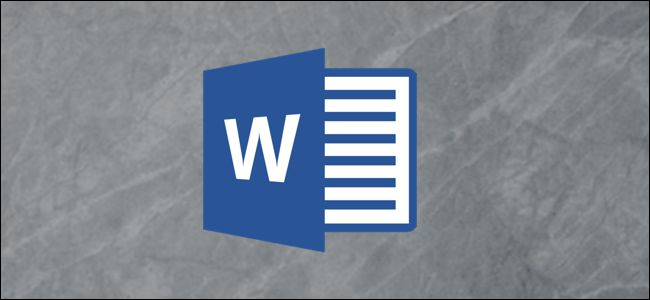「Page X of Y」を追加する方法を示しましたExcelの大きなスプレッドシートのフッターのヘッダー。同じことをWordでより長いドキュメントに対して行うことができます。 Excelとは少し異なりますので、読み進めてその方法を確認してください。
関連する: XのYページをExcelのヘッダーまたはフッターに挿入する方法
「Page X of Y」を追加するには2つの方法がありますWordのヘッダーまたはフッター。最も簡単な方法は、ページ番号ギャラリーを使用することです。ただし、ページ番号ギャラリーを使用すると、ヘッダーまたはフッターに既にあるコンテンツが置き換えられます。現在ヘッダーまたはフッターにコンテンツがあり、「Page X of Y」をそのコンテンツに追加する場合、フィールドコードを使用できます。両方の方法を紹介します。
注:この記事で何かを入力するように言い、テキストの周りに引用符がある場合は、特に指定しない限り、引用符を入力しないでください。
ページ番号ギャラリーを使用する
ページ番号ギャラリーを使用して「ページX / Y」を挿入するには、「挿入」タブをクリックします。

「ヘッダーとフッター」セクションで、「ページドロップダウンメニューの[ページの上部]または[ページの下部]にマウスを移動します。既製のページ番号スタイルのリストが表示されます。 「ページX / Y」セクションまでスクロールし、ページ番号を左揃え、中央揃え、右揃えのいずれにするかによって、「太字」スタイルのいずれかを選択します。

ページ番号とページの総数がヘッダーまたはフッターに追加されます。

ページ番号は太字であることに注意してください。ページ番号を太字にしたくない場合は、テキストを選択して、[ホーム]タブの[フォント]セクションで[太字]をクリックします。
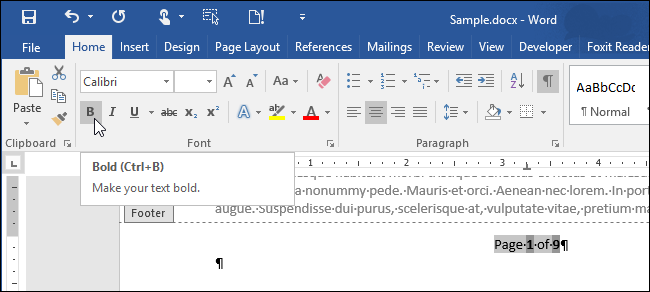
フィールドを使用する
既にヘッダーにコンテンツがある場合、またはそのコンテンツを置換せずに「ページX / Y」を追加したい場合は、フィールドを使用してページ番号を追加できます。これを行うには、ヘッダーまたはフッターを開き、「Page X of Y」を挿入する場所にカーソルを置きます。 「ページ」とスペースを入力します。

「挿入」タブをクリックします。

[テキスト]セクションで[クイックパーツ]ボタンをクリックし、ドロップダウンメニューから[フィールド]を選択します。

「フィールド」ダイアログボックスが表示されます。 「フィールド名」リストで、下にスクロールして「ページ」を選択します。 「フォーマット」リストでオプションを選択してページ番号のフォーマットを変更できますが、デフォルトのフォーマットを受け入れます。 「OK」をクリックします。

現在のページのページ番号がカーソルに挿入されます。ページ番号の後に、スペースを入力し、次に「of」、次に別のスペースを入力します。

「テキスト」の「クイックパーツ」ボタンをクリックします[挿入]タブのセクションをもう一度クリックし、プルダウンメニューから[フィールド]を選択します。今回は、「フィールド名」リストで「NumPages」を選択します。 「フォーマット」と「数値フォーマット」のデフォルト値を受け入れ、「OK」をクリックします。
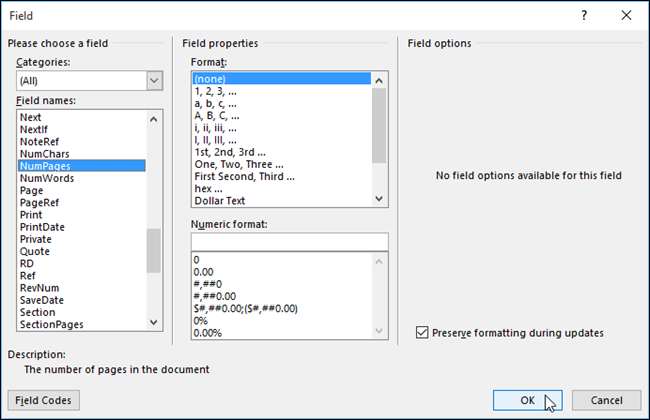
ページ番号とページの合計数は、ヘッダーまたはフッターのカーソルに挿入されます。

ページ番号を追加する方法、ドキュメントの最初のページのページ番号を省略する方法、またはWordの奇数ページ番号で新しいセクションを開始する方法の詳細を取得します。